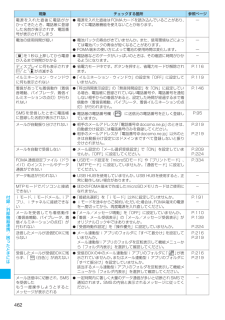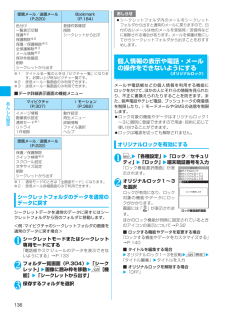Q&A
取扱説明書・マニュアル (文書検索対応分のみ)
"受信時"1 件の検索結果
"受信時"20 - 30 件目を表示
全般
質問者が納得一度受信したメールは、受信フォルダから再表示するたびにパケット料金が発生することはありません。料金が発生するタイミングはメールを受信(送信)する時だけです。ただしデコメールは通常のテキストメールに比べて容量が数倍にも大きくなります。パケット料金の急増はデコメール自体が原因でしょう。
5319日前view100
27次ページにつづくご使用前の確認h/jカーソルを左右方向へ移動表示内容を画面単位で前の画面や次の画面へスクロール→P.42h:着信履歴を表示→P.60j:リダイヤルを表示→P.60dソフトキー(画面中央下)の表示内容を実行(主に選択/確定)→P.38※ スライドさせて使うときは「ニューロポインターボタン」といいます。→P.419 iファンクションボタン3/メニューボタン/マルチボタンソフトキーの表示内容を実行→P.38メインメニュー/シンプルメニューを表示→P.36、41タスク切替画面を表示→P.3690 uファンクションボタン4/チャネルボタンソフトキーの表示内容を実行(主に機能メニュー)→P.38「chキー設定」で設定した機能の起動→P.39※ お買い上げ時はiチャネルのチャネル一覧を表示します。! r開始ボタン音声電話をかける→P.56音声電話/テレビ電話を受ける→P.69かな方式の文字入力で、1つ前の読みに戻す→P.392@ t戻る(クリア)ボタン操作を1つ前の状態に戻す→P.43通話を保留→P.72入力した電話番号や文字を削除→P.56、397# y電源/終了/応答保留ボタン電源を入れる(1秒以上...
113次ページにつづく音/画面/照明設定■イヤホン接続時はイヤホン接続時は以下のような設定になります。画面の表示を変える 〈画面表示設定〉撮影した静止画やダウンロードした画像などを、待受画面や発着信画面などに設定することもできます。 1iw「各種設定」w「ディスプレイ」w「画面表示設定」「画面表示設定画面」が表示されます。2以下の項目から選択 待受画面⋯⋯待受画面のイメージを変えます。→P.114ウェイクアップ表示⋯⋯FOMA端末の電源を入れたときに表示されるメッセージや画像を設定します。OFF⋯⋯画像などを表示しません。メッセージ⋯⋯メッセージを入力します。全角50文字、半角100文字まで入力できます。マイピクチャ⋯⋯表示される画像を、マイピクチャから選択します。電話発信・電話着信・テレビ電話発信・テレビ電話着信・メール送信・メール受信⋯⋯音声電話、テレビ電話、メール(iモードメール、SMS)の発信時・送信時や着信時・受信時に表示される画像を設定します。発信画面の設定では発信時・送信時に表示される画像を、マイピクチャから選択します。着信画面の設定では「着信画面」を選択してから、着信時・受信時に表示される画像...
119次ページにつづく音/画面/照明設定イルミネーション・ウィンドウの表示のしかたを設定する〈イルミネーション・ウィンドウ〉イルミネーション・ウィンドウのメッセージ表示のしかたや時計表示などを設定できます。 「イルミネーション・ウィンドウ(背面ディスプレイ)の見かた」→P.351iw「各種設定」w「ディスプレイ」w「イルミネーション・ウィンドウ」w「ON」■ イルミネーション・ウィンドウに何も表示しない場合w「OFF」2以下の項目から選択時計固定表示⋯⋯時計表示に固定するかしないか(ON/OFF)を設定します。 「ON」に設定すると、着信時などのメッセージやアラーム通知などのアニメーションも表示されません。時計種類⋯⋯表示する時計の種類を「時計1~4」から選択します。着信表示⋯⋯着信中に相手の電話番号(名前)を表示するかしないか(ON/OFF)を設定します。メール表示⋯⋯メール受信時に送信元、受信日時、題名を表示するかしないか(ON/OFF)を設定します。通信中表示⋯⋯音声電話、テレビ電話、プッシュトークの発信中や通話中、赤外線通信/iC通信中やデータ通信中、ICカード認証中などの状態を画像、アニメーションで...
108音/画面/照明設定着信音やメロディなどの音響効果を設定する〈サウンド効果〉メロディを再生したときや、音声電話、テレビ電話、プッシュトークやメールなどの着信音、効果音、iモーション再生音を表現豊かに再生します。1iw「各種設定」w「着信」w「サウンド効果」w「ステレオ・3Dサウンド設定」w「ON」■ サウンド効果を設定しない場合w「OFF」● 3Dサウンドとは3Dサウンド機能とは、ステレオスピーカ(またはステレオイヤホンセット)を使用して、立体的に広がりのある音や空間的に移動する音を作り出す機能です。3Dサウンド機能によって、 臨場感あふれるiアプリによるゲームやメロディ再生などをお楽しみいただけます。■3Dサウンドの聞きかた 迫力ある3Dサウンドをお楽しみいただくためには、FOMA端末をおよそ 20~30cm離し、正面に持って聞いた場合に最も効果が現れます。 正面から左右にずらした位置で聞く場合や、正面でも近すぎたり遠すぎたりした場合には効果が薄れてしまいます。 個人差により、立体感が異なる場合があります。違和感を感じる場合は、サウンド効果を「OFF」に設定してください。●「音響効果あり」のiモーション...
153次ページにつづくカメラ カメラ撮影中は電池の消費量が多くなるため、撮影が終了したら速やかにカメラを終了させることをおすすめします。電池残量が少ない状態でカメラ撮影を行うと、画面が暗くなったり乱れたりすることがあります。 シャッター音、セルフタイマーの開始音、オートフォーカスロック完了音の音量を変更することや消去することはできません。 手ブレ補正設定を「OFF」に設定している場合、撮影時にFOMA端末が動くと、画像がぶれる原因となります。なるべく手ブレ補正設定を「オート」に設定して撮影することをおすすめします。 静止画の撮影時にシャッター音が鳴った後、取り込みが完了するまで、FOMA端末が動かないようにしてください。 室内で撮影する場合、蛍光灯などの影響で画面がちらつくことがあります。このようなときは、ご利用の地域の電源周波数に合わせて「ちらつき軽減」の設定を行うと、ちらつきを低減できる場合があります。 撮影画面を表示したりカメラを切り替えたりカメラの設定を変更した直後は、明るさや色あいなどが最適に表示されるまでに時間がかかることがあります。■撮影認識ランプの点滅について 撮影時などには以下のように点灯ま...
212メ ルメールアドレスを電話帳に登録する受信したメールの送信元のメールアドレスや電話番号を電話帳に登録します。 受信SMSの場合は、送信元の電話番号が電話帳の電話番号に登録されます。<例:送信元のメールアドレスを電話帳に登録する場合>1受信メール詳細画面(P.214、217)wu[機能]w「アドレス登録」■ 登録候補として複数のメールアドレスが存在する場合wメールアドレスを選択する画面で登録したいメールアドレスを選択■ 送信したメールの宛先のメールアドレスや電話番号を電話帳に登録する場合w送信メール詳細画面wu[機能]w「アドレス登録」複数の宛先に送信したiモードメールの場合は、表示されるメールアドレスのリストから登録するメールアドレスを選択します。■ 送信または受信したメールの本文のメールアドレスや電話番号を電話帳に登録する場合w送信メール詳細画面/受信メール詳細画面w登録するメールアドレスまたは電話番号を反転wu[機能]w「電話帳登録」2「YES」w「本体」w「新規登録」電話帳新規登録画面に、入力された項目の内容が表示されます。必要な項目を入力して電話帳に登録します。■ FOMAカードの電話帳に登録す...
225メ ルSMS有効期間設定 (お買い上げ時:3日)⋯⋯送信したSMSがSMSセンターに保管される期間を「0日/1日/2日/3日」から選択します。「0日」を設定すると、SMSセンターに保管されません。SMS本文入力設定 (お買い上げ時:日本語入力(70文字))⋯⋯SMSの本文の入力方法を設定します。日本語入力は、全角/半角問わず、すべての文字を70文字まで入力できます。半角英数入力は、半角の英数文字を160文字まで入力できます。エリアメール設定→P.231メール設定確認⋯⋯「メール設定」で設定した内容を確認します。メール設定リセット⋯⋯「メール設定」の設定内容をお買い上げ時の状態に戻します。冒頭文/署名/引用符を編集する本文の先頭に書く文章(冒頭文)や、本文の最後に書く自分の名前など(署名)をあらかじめ登録しておくと、簡単な操作でメールの本文に貼り付けることができます。また、受信メールを引用返信するときに引用するメールの本文の先頭に付ける記号や文章(引用符)を編集することもできます。1メール設定画面(P.224)w「冒頭文/署名設定」2「冒頭文編集」または「署名編集」wd[編集]■ 引用符を編集する場合w「...
197iモ ド/iモ シ ン/iチ ネル1p w「iチャネル」 w「iチャネル設定」w以下の項目から選択テロップ表示設定(お買い上げ時:表示する、OFF)⋯⋯待受画面にチャネル情報をテロップ表示するかしないか(表示する/受信時のみ表示する/表示しない)を設定します。「表示する」または「受信時のみ表示する」を選択した場合は、さらにFOMA端末を折り畳んでいるときにイルミネーション・ウィンドウに表示するかしないか(ON/OFF)を設定します。テロップ速度設定(お買い上げ時:標準)⋯⋯テロップ表示するときのスクロール速度を「標準/高速/低速」から選択します。テロップカラー設定⋯⋯テロップ色を選択します。※テロップ文字サイズ設定(お買い上げ時:中)⋯⋯テロップを表示するときの文字サイズを「小/中/大」から選択します。※: 項目選択のとき、反転表示を移動すると、そのテロップ色がディスプレイに表示されます。設定を初期化する 〈iチャネル初期化〉iチャネルの設定をお買い上げ時の状態に戻します。1pw「iチャネル」w「iチャネル初期化」w端末暗証番号を入力w「YES」O FOMAカード未挿入時やお買い上げ時 (iチャネル初期...
462付録/外部機器連携/困 たときには電源を入れた直後に電話がかかってきたとき、電話帳に登録した名前が表示されず、電話番号が表示されてしまう●電源を入れた直後はFOMAカードを読み込んでいることがあり、すぐに電話帳機能を使えないことがあります。ー電池の使用時間が短い●電池パックの寿命がきていませんか。また、使用環境などによっては電池パックの寿命が短くなることがあります。●FOMA端末の使い方によって電池の使用時間は変化します。ーーyを1秒以上押してから電源が入るまで時間がかかる●電話帳などのデータがいっぱいのときは、その確認に時間がかかるようになります。-ディスプレイに何も表示されずoとpが点滅する●省電力モード中です。ボタンを押すと、省電力モードが解除されます。P.116イルミネーション・ウィンドウに何も表示されない●「イルミネーション・ウィンドウ」の設定を「OFF」に設定していませんか。P.119着信があっても着信動作(着信音鳴動、バイブレータ、着信イルミネーションの点灯)が行われない●「呼出時間表示設定」の「無音時間設定」を「ON」に設定している場合、電話帳に登録されていない電話番号や、電話番号を通知...
136あんしん設定※1:タイトル名一覧のときは「ピクチャ一覧」になります。お買い上げ時はピクチャ一覧です。※2:受信メール一覧画面のみ利用できます。※3:送信メール一覧画面のみ利用できます。■データ詳細表示画面の機能メニュー※1:通常モードのときは「全画面モード」になります。※2:受信メール詳細画面のみで利用できます。シークレットフォルダのデータを通常のデータに戻すシークレットデータを通常のデータに戻すにはシークレットフォルダから別のフォルダに移動します。<例:マイピクチャのシークレットフォルダの画像を通常のデータに戻す場合>1シークレットモードまたはシークレット専用モードにする「電話帳やスケジュールのデータを表示できないようにする」→P.1332フォルダ一覧画面(P.304) w「シークレット」w画像に囲み枠を移動 wu[機能]w「シークレットから出す」3保存するフォルダを選択個人情報の表示や電話・メールの操作をできないようにする〈オリジナルロック〉メールや電話帳などの個人情報を利用する機能にロックをかけて、ほかの人にそれらの情報を見られたり、不正に書換えられたりすることを防ぎます。また、音声電話やテレビ電...
- 1